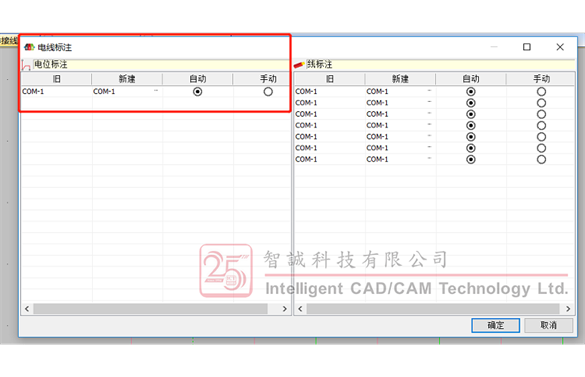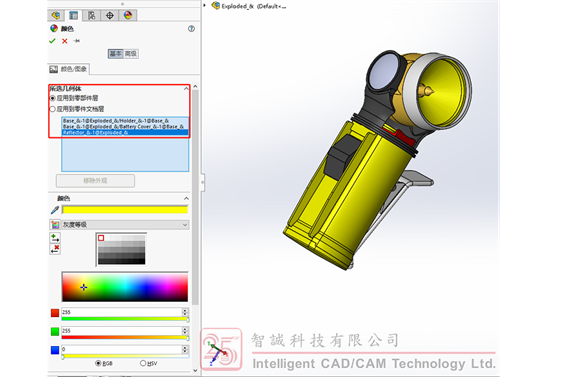SOLIDWORKS如何徹底刪除外部參考?
日期:2022-05-16 15:16:05 發布者: ICT-Eason 瀏覽次數:次
SOLIDWORKS利用外部參考關系,我們可以實現零部件直接的關聯設計,實現自頂向下的零件設計,但是在實際使用中偶爾也會遇到關於外部參考帶來的問題。下面通過一個例子說明如何徹底刪除外部參考。
SOLIDWORKS利用外部參考關系,我們可以實現零部件直接的關聯設計,實現自頂向下的零件設計,但是在實際使用中偶爾也會遇到關於外部參考帶來的問題。下面通過一個例子說明如何徹底刪除外部參考。
問題描述:已斷開外部參考的零部件無法在新的裝配體中添加外部參考。如圖1,零部件後邊帶有*號的參考鎖定關系圖標,編輯時系統提示必須先解除鎖定零部件才能添加外部參考。
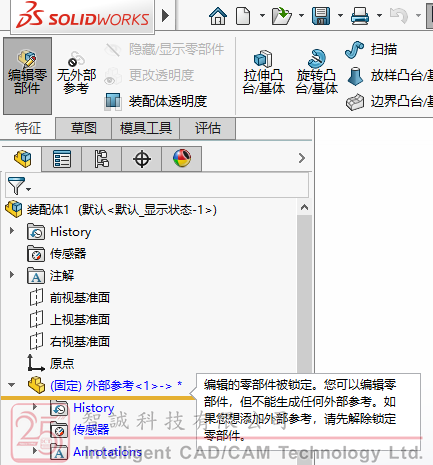
圖1
我們單獨打開零件,發現其特征樹的參考已經斷開,通過查看外部參考也發現用戶已經將其全部斷開,如圖2。
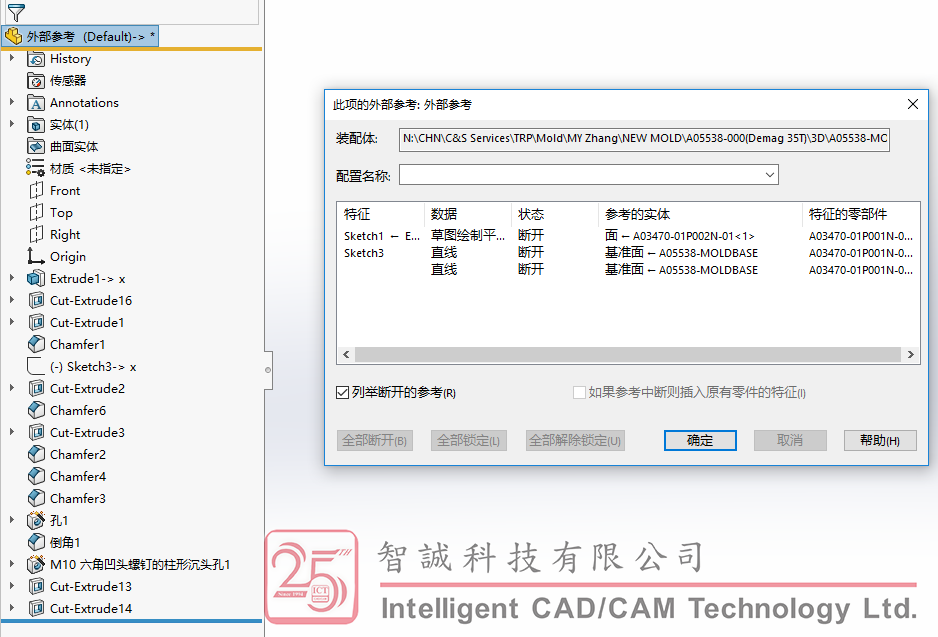
圖2
通過查找知識庫發現相關答案“使用全部斷開功能, SolidWorks仍然保留原始引用的信息,用於查找引用和列表引用列表。要完全刪除所有外部引用,用戶必須刪除任何現有關系。用戶可以在關聯中創建的激活草圖中執行此操作,並選擇工具>關系>顯示/刪除關系並刪除所有外部關系。這應該清除特征旁邊的“外部”(關聯)關系圖標,並允許用戶重新插入所需的裝配體。”
根據KB的提示,我們必須通過刪除任何現有關系來刪除參考。由外部參考知道草圖1的外部參考屬於草圖繪制平面,所以我們編輯草圖平面,此時發現草圖平面遺失,如圖3,則為其重新選取基准面。
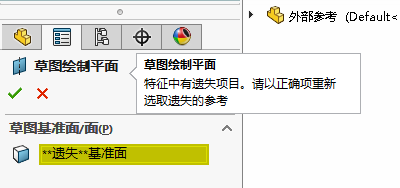
圖3
由外部參考知草圖3的外部參考屬於直線。所以我們編輯草圖3,在顯示/刪除幾何關系中找到外部幾何關系並全部刪除,再重新定義草圖,如圖4。
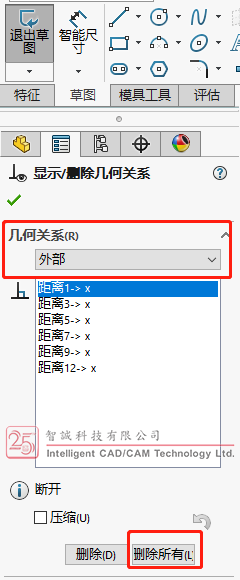
圖4
如圖5,這時我們發現零件外部參考已全部刪除,無外部參考提示。此時零件可以用於裝配體編輯操作。
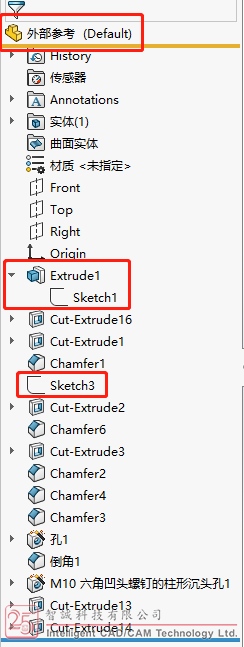
圖5
總結:如要徹底斷開單個零件的外部參考,不應僅僅在列舉外部參考界面用全部斷開,應該在參考的草圖中刪除所有外部參考關系或基准面。